推薦系統(tǒng)下載分類: 最新Windows10系統(tǒng)下載 最新Windows7系統(tǒng)下載 xp系統(tǒng)下載 電腦公司W(wǎng)indows7 64位裝機萬能版下載
【Adobe Camera Raw 12特別版】Adobe Camera Raw 12最新版下載 v12.3 中文特別版
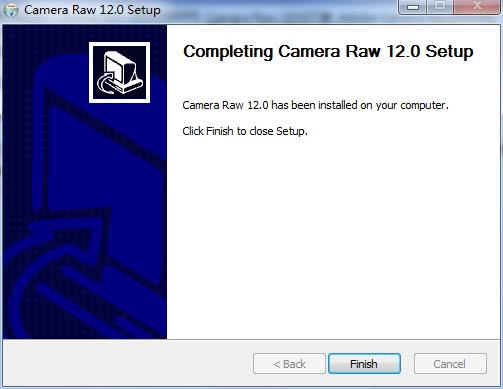
- 軟件類型:圖形軟件
- 軟件語言:簡體中文
- 授權方式:免費軟件
- 更新時間:2024-10-16
- 閱讀次數(shù):次
- 推薦星級:
- 運行環(huán)境:WinXP,Win7,Win10,Win11
軟件介紹
Adobe Camera Raw 12特別版是一款由Adobe公司開發(fā)的RAW處理工具,它非常適合專業(yè)的攝影師進行使用。Adobe Camera Raw 12可以將各種數(shù)碼相機里生成的RAW文件進行編輯處理,像PS一樣增強圖片的效果,并且還能夠轉換成其他格式的圖片。
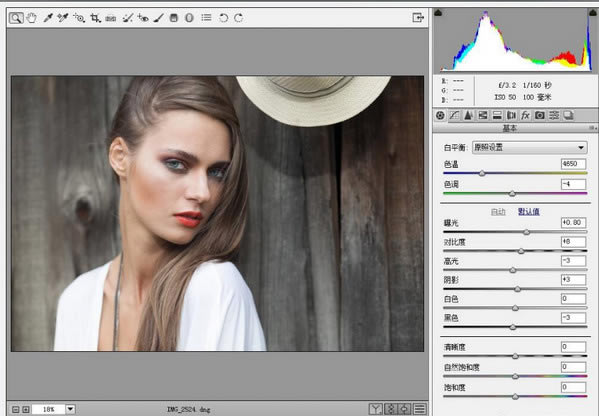
軟件簡介
Adobe Camera Raw中文版插件可以幫助您快速的處理RWA文件,并且能夠處理不同數(shù)碼相機所生成的不同RAW文件,可以說是一款photoshop必備的增效工具。
對于數(shù)字攝影師們來說,處理RAW文件實在是一個令人頭疼棘手的問題,因為這種文件通常處理起來要耗費很長的時間,而且不同數(shù)碼相機所生成的RAW文件也千差萬別。Adobe公司的Photoshop Camera Raw等插件包能夠解決這方面的問題,有了它你就能夠在熟悉的Photoshop界面內打開并編輯這些RAW文件了。
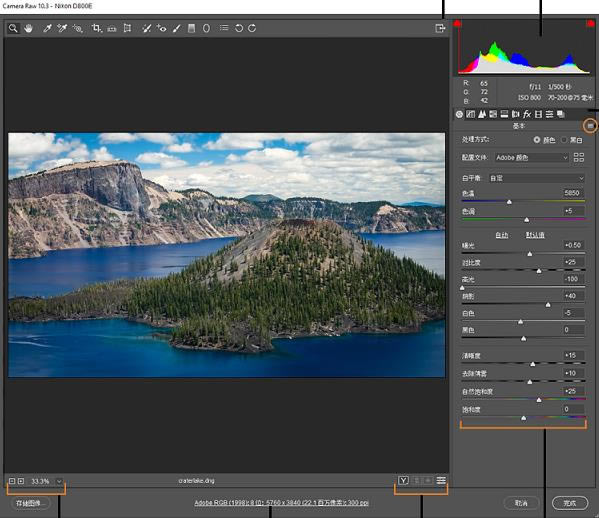
Adobe Camera Raw 12特別版軟件特色
1、基本
調整白平衡、顏色飽和度以及色調。
2、色調曲線
使用“參數(shù)”曲線和“點”曲線對色調進行微調。
3、細節(jié)
對圖像進行銳化處理或減少雜色。
4、HSL/灰度
使用“色相”、“飽和度”和“明亮度”調整對顏色進行微調。
5、分離色調
為單色圖像添加顏色,或者為彩色圖像創(chuàng)建特殊效果。
6、鏡頭校正
補償相機鏡頭造成的色差、幾何扭曲和暈影。
7、效果
模擬膠片顆粒或應用裁切后暈影。
8、相機校準
將相機配置文件應用于原始圖像,用于校正色調和調整非中性色,以補償相機圖像傳感器的行為。
9、預設
將多組圖像調整存儲為預設并進行應用。
10、快照
創(chuàng)建照片的多個版本,記錄它在編輯過程中任意時間的狀態(tài)。
軟件功能
1、一步合并 HDR 全景圖
輕松創(chuàng)建 HDR 全景圖。
現(xiàn)在您只需執(zhí)行一個步驟就可以將多張包圍式曝光圖像合并為一張 HDR 全景圖。
要了解更多信息,請查閱創(chuàng)建 HDR 全景圖。
2、深度范圍蒙版
通過“深度范圍蒙版”功能,您可以利用照片中的深度信息來精確地進行選擇,并且采用比以前更快的速度隔離對象。此功能僅適用于包含深度蒙版的照片,如在 Apple iPhone 7+、8+、X 和更高版本上以肖像模式拍攝的照片。
3、處理版本 5
默認情況下,Adobe Camera Raw 提供經(jīng)改進的圖像處理版本。所有在 Camera Raw 11 中編輯過的新照片能夠為高 ISO 圖像顯示更好的渲染效果。此外,在去除薄霧和為創(chuàng)意效果輕松添加薄霧時,寬容度更高。
Adobe Camera Raw 12特別版安裝教程
1、下載壓縮包解壓之后雙擊軟件開始安裝
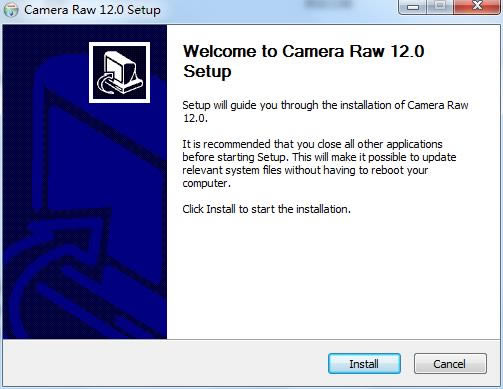
2、等待安裝完成
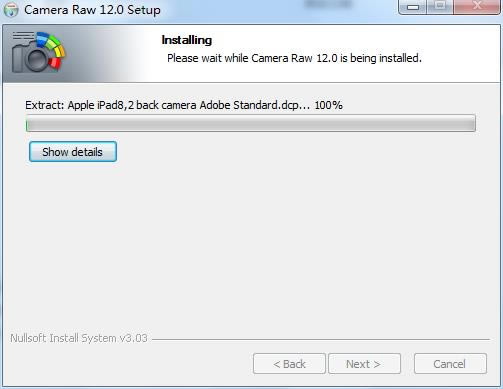
3、安裝完成
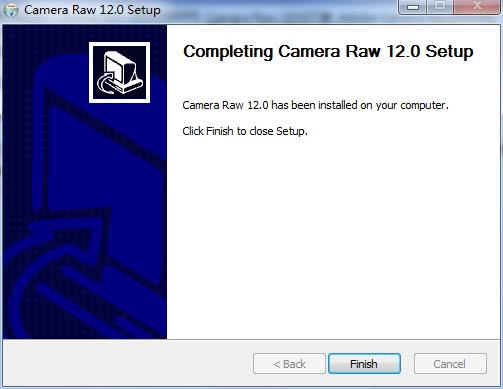
Adobe Camera Raw 12特別版使用技巧
以下提供一些Adobe Camera Raw使用教程,不會用或者不太熟悉的用戶可以來看看
1、將相機原始數(shù)據(jù)文件復制到硬盤上,對其進行組織,然后將其轉換為 DNG (可選)
在對相機原始數(shù)據(jù)文件所表示的圖像進行任何處理之前,您需要將其從相機內存卡傳輸?shù)接嬎銠C中,對其進行組織,為其指定有用的名稱以及按其它方式對其進行使用準備。可以在 Adobe Bridge 中使用“ 從相機獲取照片” 命令來自動完成這些任務。
2、在 Camera Raw 中打開圖像文件
可以從 Adobe Bridge、After Effects 或 Photoshop 的 Camera Raw 中打開相機原始數(shù)據(jù)文件。也可以從 Adobe Bridge 的Camera Raw 中打開 JPEG 和 TIFF 文件。
3、調整顏色
顏色調整包括白平衡、色調以及飽和度。您可以在“ 基本” 選項卡上進行大多數(shù)調整,然后使用其它選項卡上的控件對結果進行微調。如果希望 Camera Raw 分析圖像并應用大致的色調調整,請單擊“ 基本” 選項卡中的“ 自動”。要應用上一個圖像使用的設置,或者應用相機型號、相機或 ISO 設置的默認設置,請從“Camera Raw 設置” 菜單 中選擇相應的命令。
4、進行其它調整和圖像校正
使用“Camera Raw” 對話框中的其它工具和控件執(zhí)行如下任務:對圖像進行銳化處理、減少雜色、糾正鏡頭問題以及重新修飾。
5、(可選)將圖像設置存儲為預設或默認圖像設置
要隨后將相同的調整應用于其它圖像,請將這些設置存儲為預設。要將調整存儲為默認設置以應用于來自特定相機型號、特定相機或特定 ISO 設置的所有圖像,請將圖像設置存儲為新的 Camera Raw 默認值。
6、為 Photoshop 設置工作流程選項
設置選項以指定從 Camera Raw 中存儲圖像的方式以及指定 Photoshop 應該如何打開這些圖像。您可以通過單擊“Camera Raw” 對話框中圖像預覽下面的鏈接來訪問“ 工作流程選項” 設置。
7、存儲圖像或者在 Photoshop 或 After Effects 中打開圖像
在 Camera Raw 中調整完圖像時,您可以將調整應用于相機原始數(shù)據(jù)文件、在 Photoshop 或 After Effects 中打開調整后的圖像、將調整后的圖像存儲為其它格式或者取消并放棄調整。如果從 After Effects 中打開“Camera Raw” 對話框,則“ 存儲圖像” 和“ 完成” 按鈕將不可用。
存儲圖像將 Camera Raw 設置應用于圖像,并以 JPEG、PSD、TIFF 或 DNG 格式存儲圖像的副本。按 Alt 鍵 (Windows)或 Option 鍵 (Mac OS) 可以禁止顯示“Camera Raw 存儲選項” 對話框,并使用最近的一組存儲選項來存儲文件。
打開圖像/ 確定在 Photoshop 或 After Effects 中打開相機原始圖像文件的副本(并應用了 Camera Raw 設置)。原有的相機原始圖像文件保持不變。 在單擊“ 打開圖像” 時按下 Shift,以將原始文件作為智能對象在 Photoshop 中打開。您可以隨時雙擊包含原始數(shù)據(jù)文件的智能對象圖層來調整 Camera Raw 設置。完成 關閉“Camera Raw” 對話框,并在 Camera Raw 數(shù)據(jù)庫文件、附屬 XMP 文件或 DNG 文件中存儲文件設置。
1贛教云教學通2.0-贛教云教學通2.0下載 v5......
2step7 microwin-西門子PLC S7......
3百度網(wǎng)盤清爽精簡純凈版-網(wǎng)盤工具-百度網(wǎng)盤清爽精......
4360安全瀏覽器-瀏覽器-360安全瀏覽器下載 ......
5谷歌瀏覽器 XP版-谷歌瀏覽器 XP版-谷歌瀏覽......
6Kittenblock重慶教育專用版-機器人編程......
7seo外鏈助手(超級外鏈) -SEO外鏈優(yōu)化工具......
8小米運動刷步數(shù)神器-小米運動刷步數(shù)神器下載 v2......

